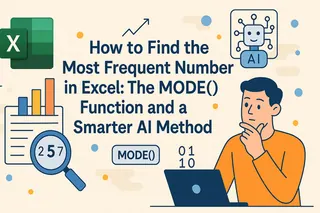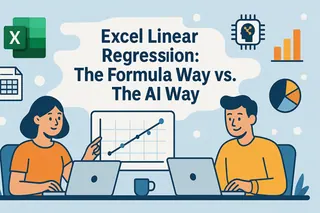Puntos Clave:
- Comprender las relaciones de datos es esencial para decisiones empresariales en marketing, ventas y finanzas, pero el análisis de correlación tradicional requiere conocimientos estadísticos
- El enfoque de IA de Excelmatic elimina fórmulas complejas al permitirte analizar correlaciones usando comandos en lenguaje simple
- Comparado con la función CORREL(), Excelmatic proporciona no solo coeficientes de correlación sino también visualizaciones instantáneas y perspectivas empresariales
- Para profesionales empresariales, adoptar herramientas de IA significa obtener perspectivas de datos más rápido y más tiempo para la toma de decisiones estratégicas en lugar de análisis técnico
Analizar la relación entre dos conjuntos de datos es una tarea fundamental en el análisis empresarial. Al calcular el coeficiente de correlación, puedes evaluar rápidamente si dos variables se mueven juntas, se mueven en direcciones opuestas o no tienen relación alguna. Esto es crucial en campos como ventas, donde podrías analizar el gasto en marketing frente a los ingresos, o en operaciones, para ver cómo la satisfacción del cliente afecta las tasas de retención.
En esta guía, exploraremos dos métodos poderosos para analizar la correlación en Excel: el enfoque tradicional basado en fórmulas y una solución moderna con tecnología de IA. Aprenderás cómo aplicar ambos y verás cómo las herramientas de IA están haciendo que el análisis complejo sea más accesible que nunca.
Comprendiendo la Correlación
Antes de profundizar, aclaremos lo que estamos midiendo. El análisis de correlación mide la fuerza y dirección de la relación lineal entre dos variables. El resultado, conocido como coeficiente de correlación (o coeficiente de correlación de Pearson), varía de -1 a 1:
- 1 indica una correlación positiva perfecta (a medida que una variable aumenta, la otra aumenta).
- -1 indica una correlación negativa perfecta (a medida que una variable aumenta, la otra disminuye).
- 0 indica ninguna correlación lineal.
Por ejemplo, podrías encontrar una fuerte correlación positiva (cercana a 1) entre el gasto en publicidad y las ventas, o una fuerte correlación negativa (cercana a -1) entre aumentos de precio y retención de clientes.
Método 1: El Enfoque Tradicional con la Función CORREL()
La función CORREL() de Excel es una poderosa herramienta estadística para calcular directamente el coeficiente de correlación. Es confiable y ha sido una opción preferida para analistas durante años.
Sintaxis y Argumentos de CORREL()
Para usar la función CORREL(), necesitas entender su sintaxis simple:
=CORREL(matriz1, matriz2)
matriz1: El primer rango de valores.matriz2: El segundo rango de valores.
Un requisito crítico es que ambas matrices deben tener el mismo número de puntos de datos. Si no es así, CORREL() devolverá un error #N/D.
Cómo Usar CORREL() en Excel
Sigue estos pasos para calcular la correlación usando la función CORREL():
- Ingresa tus dos conjuntos de datos en columnas separadas.
- Haz clic en la celda donde quieres que aparezca el coeficiente de correlación.
- Escribe la fórmula
CORREL(), haciendo referencia a tus rangos de datos. - Presiona Enter para mostrar el resultado.
Por ejemplo, si tus datos para tasas de interés y precios de bonos están en las columnas A y B desde las filas 2 a 11:
=CORREL(A2:A11, B2:B11)
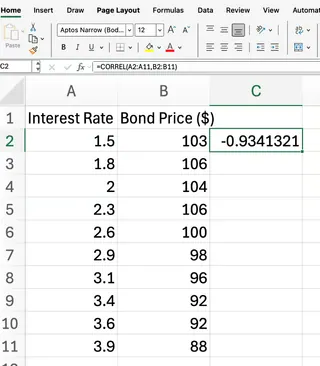
Nuestra fórmula devuelve el coeficiente de correlación entre los dos conjuntos de datos. Basándonos en la lógica empresarial, esperamos un resultado cercano a 1, indicando una fuerte correlación positiva: a medida que aumenta el gasto en marketing, los ingresos por ventas típicamente crecen.
Método 2: El Enfoque con IA de Excelmatic
Si bien la función CORREL() es efectiva, ¿qué tal si pudieras obtener el mismo resultado sin memorizar fórmulas? Aquí es donde brillan los agentes de IA como Excelmatic. Excelmatic te permite realizar análisis de datos complejos simplemente haciendo preguntas en lenguaje natural.

Cómo Analizar la Correlación con Excelmatic
En lugar de escribir fórmulas, puedes obtener respuestas instantáneas, gráficos y perspectivas de IA. Así es como resolverías el mismo problema con Excelmatic:
- Carga tu archivo que contenga los dos conjuntos de datos (por ejemplo, gasto en marketing e ingresos por ventas).
- Haz una pregunta simple en la interfaz de chat. Por ejemplo:
- "¿Cuál es la correlación entre 'Gasto en Marketing' e 'Ingresos por Ventas'?"
- O más ampliamente: "Analiza la relación entre nuestro gasto en publicidad y las ventas mensuales."
- Obtén resultados instantáneos. Excelmatic procesará tu solicitud y proporcionará el coeficiente de correlación al instante.
Lo que hace poderoso este enfoque es que Excelmatic a menudo va más allá de solo darte un número. También puede generar un diagrama de dispersión para visualizar la relación y proporcionar una breve interpretación impulsada por IA del resultado, ahorrándote aún más tiempo.
Comparando los Métodos: CORREL() vs. Excelmatic
| Característica | Función CORREL() (Tradicional) |
Excelmatic (Con IA) |
|---|---|---|
| Facilidad de Uso | Requiere conocimiento de sintaxis de funciones y referencias de celdas. | Usa comandos simples en lenguaje natural. No hay fórmulas que recordar. |
| Velocidad | Rápido para usuarios experimentados. | Instantáneo. Elimina el tiempo dedicado a recordar y escribir fórmulas. |
| Manejo de Errores | Devuelve errores crípticos como #N/D o #¡DIV/0!. |
Proporciona retroalimentación fácil de entender si los datos son inconsistentes o faltan. |
| Perspectivas | Proporciona una única salida numérica (el coeficiente). | Entrega el coeficiente, más posibles visualizaciones e interpretaciones generadas por IA. |
| Curva de Aprendizaje | Moderada; requiere aprender funciones específicas de Excel. | Mínima; si puedes hacer una pregunta, puedes usarlo. |
Interpretando los Resultados
Ya sea que uses CORREL() o Excelmatic, interpretar el coeficiente resultante es clave. El valor siempre caerá entre -1 y 1:
- Valores cercanos a 1: Correlación positiva fuerte (a medida que una variable aumenta, la otra también aumenta).
- Valores cercanos a -1: Correlación negativa fuerte (a medida que una variable aumenta, la otra disminuye).
- Valores cercanos a 0: Poca o ninguna relación lineal.
Recuerda un punto crucial: la correlación no implica causalidad. Un coeficiente de correlación alto simplemente indica que existe una relación, no que una variable causa que la otra cambie.
Errores Comunes con el Método Manual
Al usar la función CORREL(), puedes encontrar algunos errores comunes. Comprender estos puede ayudarte a solucionar problemas rápidamente.
- Error
#N/D: Ocurre si las dos matrices tienen diferentes números de puntos de datos. - Error
#¡DIV/0!: Sucede si alguna matriz tiene menos de dos puntos de datos o si la desviación estándar de alguna matriz es cero. - Error
#¡VALOR!: Aparece si se incluyen valores no numéricos en los rangos de datos.
Asegurarte de que tus rangos de datos tengan la misma longitud y contengan solo valores numéricos te ayudará a evitar estos problemas. Uno de los beneficios de una herramienta de IA como Excelmatic es que maneja estas comprobaciones de validación de datos por ti, a menudo proporcionando una guía más clara sobre cómo corregir los datos de origen.
Conclusión
La función CORREL() sigue siendo una herramienta esencial en el kit de cualquier analista de Excel por sus cálculos directos y confiables. Sin embargo, el panorama del análisis de datos está evolucionando. Los agentes de IA como Excelmatic están democratizando el análisis de datos, haciéndolo más rápido, más intuitivo y con más perspectivas.
Al permitirte usar lenguaje natural para hacer preguntas complejas, estas herramientas empoderan a usuarios empresariales de todos los niveles de habilidad para ir más allá de las fórmulas manuales y enfocarse en lo que realmente importa: comprender la historia que sus datos están contando y tomar mejores decisiones empresariales.
¿Listo para transformar cómo analizas las relaciones de datos? Prueba Excelmatic hoy y descubre cómo el análisis de correlación con IA puede acelerar tus perspectivas empresariales.